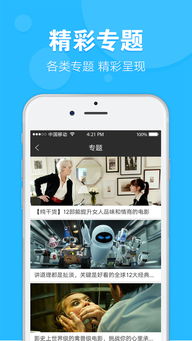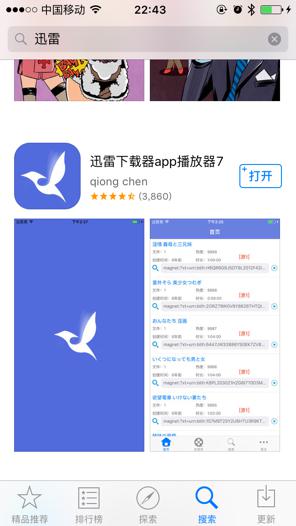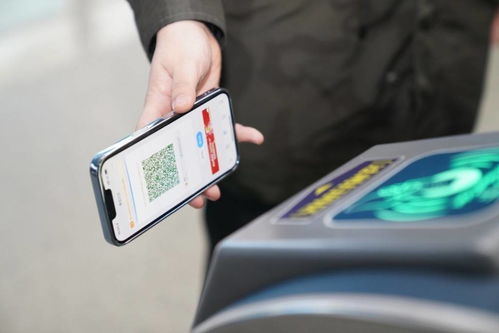苹果手机下载安装APP的详细步骤
苹果手机作为全球领先的智能手机品牌,其独特的iOS操作系统为用户提供了丰富多样的软件下载和安装体验。本文将详细介绍苹果手机如何下载安装软件APP,旨在帮助新手用户快速上手,同时优化内容结构,提高搜索引擎友好度。

苹果手机下载安装软件APP的详细步骤
一、通过App Store下载应用
App Store是苹果公司官方的应用商店,提供了海量的应用程序供用户下载,无论是游戏、社交、工具还是教育应用,都能在这里找到。以下是通过App Store下载应用的详细步骤:
1. 打开App Store:
首先,确保你的苹果手机处于解锁状态。
在手机桌面上找到并点击【App Store】图标。
2. 登录Apple ID:
如果尚未登录Apple ID,点击屏幕右上角的头像,输入你的Apple ID和密码进行登录。
登录后,你的购买记录和下载历史将同步至该设备。
3. 搜索应用:
在App Store首页的搜索框中输入你想要下载的应用名称。
也可以通过浏览推荐和分类来查找应用,点击相应的标签进入对应分类页面。
4. 下载应用:
找到目标应用后,点击【获取】或【安装】按钮。
根据提示输入Apple ID密码或使用Touch ID/Face ID进行验证。
验证成功后,应用将自动下载并安装到设备上。
二、通过Safari浏览器下载文件
Safari是苹果手机自带的浏览器,除了浏览网页外,也可以用来下载各种类型的文件,如文档、图片、音乐等。以下是通过Safari浏览器下载文件的详细步骤:
1. 打开Safari浏览器:
在手机桌面上找到并点击【Safari】图标。
2. 访问下载页面:
在地址栏中输入包含你想要下载文件的网页地址,点击【前往】按钮。
也可以在搜索引擎中输入相关关键词,找到包含下载链接的网页。
3. 点击下载链接:
在网页中找到下载链接或按钮,点击它。
如果网页有下载提示,根据提示选择下载文件的保存位置。
4. 查看下载文件:
下载完成后,通常默认保存在【文件】应用的【下载】文件夹中。
你可以打开【文件】应用,在【下载】文件夹中找到并查看下载的文件。
三、通过iTunes进行下载
对于习惯使用电脑管理手机的用户,可以通过iTunes进行应用下载,并将应用同步到手机中。以下是具体步骤:
1. 下载安装iTunes:
访问苹果官网,下载安装最新版本的iTunes。
2. 连接手机并打开iTunes:
使用USB数据线将手机连接到电脑上。
打开已安装好的iTunes,确保手机与iTunes成功连接。
3. 进入iTunes Store:
在iTunes左侧栏中找到并点击【iTunes Store】图标。
4. 搜索并下载应用:
在iTunes Store中搜索你想要下载的应用,或者通过页面推荐找到应用。
点击【下载】按钮,根据提示进行操作。
5. 同步应用到手机:
下载完成后,在iTunes中选中你的手机,点击【应用程序】标签。
在应用程序列表中勾选你想要同步的应用,点击右下角的【应用】按钮。
根据提示完成同步操作,应用将自动安装到手机上。
四、通过第三方应用商店下载
除了官方的App Store外,还有一些第三方应用商店提供了额外的应用下载服务。但请注意,使用第三方应用商店可能存在一定的安全风险。以下是具体步骤:
1. 搜索并访问第三方应用商店:
在Safari浏览器中搜索你信任的第三方应用商店网站。
访问该网站,确保网站安全可信。
2. 搜索并下载应用:
在第三方应用商店中搜索你想要下载的应用。
找到应用后,点击下载按钮,根据提示进行操作。
3. 安装应用:
根据第三方应用商店的提示,完成应用的下载和安装。
某些第三方应用商店可能需要你进行额外的设置或授权。
五、注意事项
1. 安全性:
优先选择App Store下载软件,以确保软件的安全性和稳定性。
在使用第三方应用商店时,务必选择信誉良好的应用商店,避免下载恶意软件。
2. 隐私保护:
在下载和安装软件时,务必仔细阅读软件说明和权限要求。
避免泄露个人信息和隐私,谨慎授权应用访问敏感数据。
3. 更新维护:
定期检查并更新已安装的应用,以确保应用的正常运行和安全性。
对于不再使用的应用,及时卸载以释放存储空间。
4.
- 上一篇: 打造专属课程表:Excel高效制作指南
- 下一篇: 如何解决电脑缺少视频捕捉硬件的问题
-
如何在苹果手机上下载迅雷应用资讯攻略11-23
-
 苹果手机如何设置地震预警功能资讯攻略02-03
苹果手机如何设置地震预警功能资讯攻略02-03 -
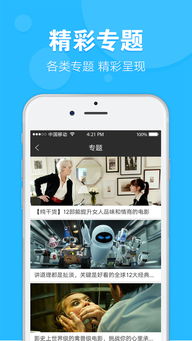 如何在苹果iOS设备上下载天天看电影APP?资讯攻略11-23
如何在苹果iOS设备上下载天天看电影APP?资讯攻略11-23 -
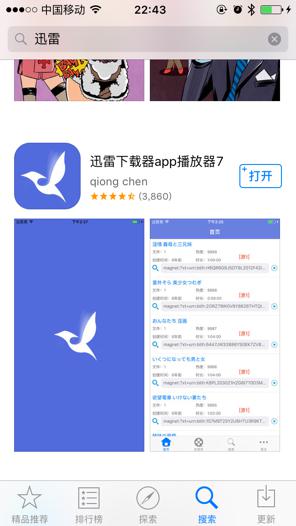 苹果手机如何轻松安装迅雷下载神器资讯攻略11-19
苹果手机如何轻松安装迅雷下载神器资讯攻略11-19 -
 苹果手机如何下载软件?资讯攻略11-29
苹果手机如何下载软件?资讯攻略11-29 -
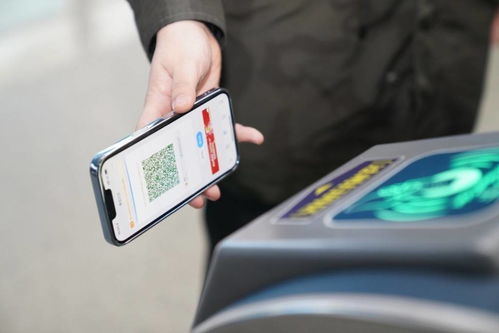 青岛地铁APP乘车后,如何轻松开具发票?资讯攻略11-27
青岛地铁APP乘车后,如何轻松开具发票?资讯攻略11-27